ถ้าแผนภูมิที่คุณสร้างไม่แสดงข้อมูล เวิร์กชีต บนแกนที่คุณต้องการ คุณสามารถเปลี่ยนวิธีการลงจุดข้อมูลได้อย่างรวดเร็ว ตัวอย่างเช่น ถ้าแถวของข้อมูลแสดงบนแกนนอน (ประเภท) แต่คุณต้องการให้แสดงบนแกนตั้ง (ค่า) แทน คุณสามารถสลับแถวเป็นคอลัมน์เพื่อให้ข้อมูลแสดงในแผนภูมิในแบบที่คุณต้องการได้
สิ่งสำคัญ: เมื่อต้องการทําขั้นตอนนี้ให้เสร็จสมบูรณ์ คุณต้องมีแผนภูมิที่มีอยู่ สำหรับข้อมูลเพิ่มเติมเกี่ยวกับวิธีการสร้างแผนภูมิ ให้ดู สร้างแผนภูมิ
ในบทความนี้
วิธีที่ Excel กําหนดวิธีการลงจุดข้อมูลในแผนภูมิ
เมื่อคุณสร้างแผนภูมิ Microsoft Office Excel จะกําหนดแกนที่ ชุดข้อมูล ลงจุด โดยยึดตามจํานวนแถวและคอลัมน์ของเวิร์กชีตที่รวมอยู่ในแผนภูมิ ให้วางตัวเลขที่มีขนาดใหญ่กว่าบนแกนนอน
ถ้าข้อมูลของคุณมีแถวและคอลัมน์ของข้อมูลในเวิร์กชีตเท่ากัน Excel จะลงจุดแถวของข้อมูลบนแกนตั้ง และคอลัมน์ของข้อมูลบนแกนนอน หลังจากที่คุณสลับแถวเป็นคอลัมน์ในแผนภูมิ คอลัมน์ของข้อมูลจะถูกลงจุดบนแกนตั้ง และแถวของข้อมูลจะถูกลงจุดบนแกนนอน
อย่างไรก็ตาม คุณสามารถเปลี่ยนวิธีการลงจุดแถวและคอลัมน์ของเวิร์กชีตในแผนภูมิได้อย่างรวดเร็วด้วยการสลับแถวเป็นคอลัมน์หรือในทางกลับกัน
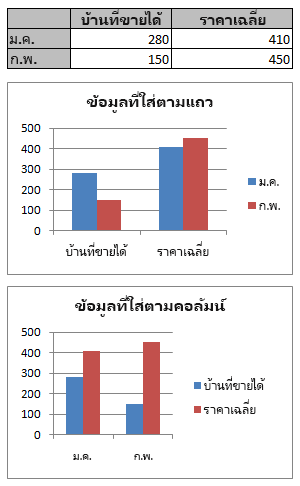
เปลี่ยนวิธีการลงจุดข้อมูล
-
คลิกที่ใดก็ได้ในแผนภูมิที่มีชุดข้อมูลที่คุณต้องการลงจุดบนแกนต่างๆ
การทำเช่นนี้จะแสดง เครื่องมือแผนภูมิ ซึ่งจะมีแท็บ ออกแบบเค้าโครง และ รูปแบบ
-
บนแท็บ ออกแบบ ในกลุ่ม ข้อมูล ให้คลิก สลับแถว/คอลัมน์
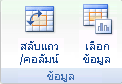
เคล็ดลับ
-
เมื่อต้องการทําการเปลี่ยนแปลงเพิ่มเติมเกี่ยวกับวิธีการแสดงข้อมูลบนแกน ให้ดูที่ เปลี่ยนการแสดงแกนแผนภูมิ
-
เมื่อต้องการย้อนกลับลําดับการลงจุดประเภทหรือค่าตามแกน ให้ดู เปลี่ยนลําดับการลงจุดของประเภท ค่า หรือชุดข้อมูล










